Reklame
 Ventetiden på download af undertekster er blevet en alt for almindelig irritation. Alle er klar til at se, og jeg leder stadig efter de rigtige undertekster. Udenlandske film til side kan du stadig betragte disse undertekster som en måde at forsikre; et sted at falde tilbage, hvis du ikke forstod en bestemt dialekt eller en mumling ekstra i filmene.
Ventetiden på download af undertekster er blevet en alt for almindelig irritation. Alle er klar til at se, og jeg leder stadig efter de rigtige undertekster. Udenlandske film til side kan du stadig betragte disse undertekster som en måde at forsikre; et sted at falde tilbage, hvis du ikke forstod en bestemt dialekt eller en mumling ekstra i filmene.
Der er masser af apps, der kan hjælpe med at lette denne enkle opgave; på Mac OS X såvel som Windows. Den mest fremtrædende af disse er SubDownloader, men jeg har fundet, at GUI-versionen er smertelig langsom og tager næsten lige så lang tid som at tømme din browser op og søge efter undertekster manuelt.
Sidste uge gik jeg ud for at finde et bedre værktøj. Kø SolEol, et program, der kan indstilles på en sådan måde, at download af undertekster tager kun et fåtal sekunder.
SolEol er et enkelt, letvægtsprogram på trods af sin download på 24 MB. Det blev udviklet på og til Intel Macs, men kan downloades til Linux og Windows såvel, omend uden at blive testet grundigt af udvikleren.
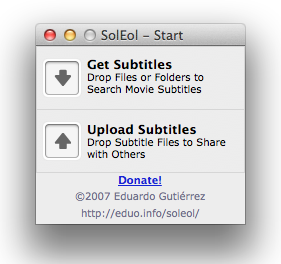
Som du kan se på skærmbilledet ovenfor, er grænsefladen en no-brainer. Når du kører, kan du slippe dine filer på download-knappen for at søge efter film- eller seriens undertekster. Du kan også bruge applikationen til at dele dine egne undertekster ved at trække undertekstfilerne på upload-knappen efter at have tilføjet dine OpenSubtitles.org-brugeroplysninger i SolEols præferencer.
Download af undertekster
Du kan indstille det foretrukne undertekstsprog eller sprog i SolEol-præferencerne. SolEol kan søge i undertekster efter individuelle eller et stort parti videofiler. For sidstnævnte skal du blot droppe hele mappen i SolEol. Vælg først de videofiler, du vil søge efter, og tryk 'Søg undertekster'.
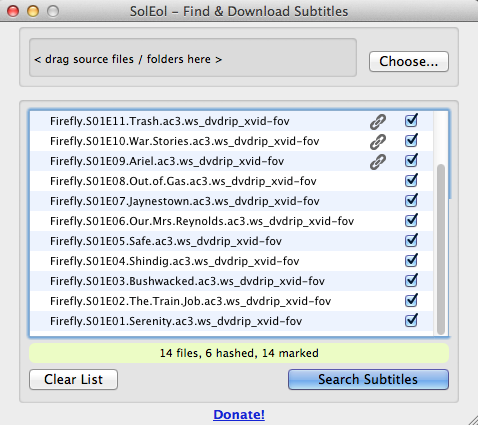
Efter nogle få sekunder er SolEol færdig med at søge og (forhåbentlig) matchede undertekster til alle dine videoer. Når SolEol er færdig med at søge, skal du vælge de undertekster, du vil downloade. Hvis du søger efter undertekster efter et mere uklart sprog eller udgivelse, er det en god ide at få vist eksemplet på underteksterne, før du downloader det. For at gøre dette skal du højreklikke på et af undertekstresultaterne. Når du har forbedret resultaterne, skal du trykke på download for at tilføje undertekster til din videomappe.
Tip: Træk og slip på farten
Brug af SolEol som beskrevet ovenfor fungerer som en charme. Hvis du dog ofte downloader undertekster på stedet, er der en bedre måde; Du kan konfigurere SolEol til at søge og downloade undertekster med det samme ved træk og slip.
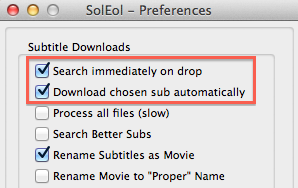
Gå først i ruden SolEol-indstillinger, og sørg for, at indstillingerne 'Søg straks efter drop‘Og‘Download den valgte sub automatisk‘Er valgt. Hvis du ikke allerede har gjort det, kan du også tjekke "Omdøb undertekster som film‘Eller’ Omdøb film til “Korrekt” navn ”, der vil gøre det samme omvendt.
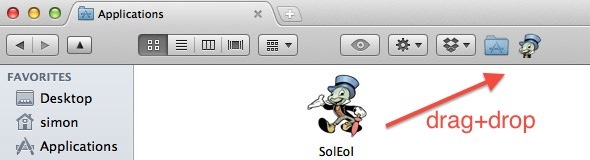
Træk og slip nu SolEol-applikationsikonet til din Finder-bjælke. Det er det. Næste gang du vil søge efter en undertekst, skal du bare trække og slippe din videofil på SolEol-ikonet i din Finderlinje, og det primære søgeresultat downloades automatisk til din videomappe og omdøbes derfor.
Hvilke daglige ting automatiserer du på din computer, og hvordan? Fortæl os det i kommentarerne nedenfor!
Jeg er forfatter og datalogi fra Belgien. Du kan altid gøre mig en fordel med en god artikelidee, boganbefaling eller opskriftidee.


